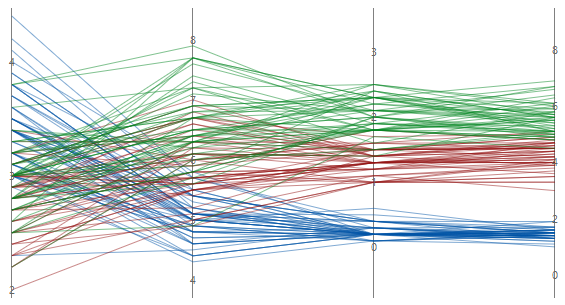Informationen zu Datenüberlegungen, Beispielen und Interpretationen finden Sie unter Übersicht über Parallelkoordinatendiagramm.
Variablen
Geben Sie mindestens zwei Datenspalten ein. Sie müssen mindestens zwei Spalten mit numerischen oder Datums-/Uhrzeitdaten eingeben.
Zeilenbeschriftungen
Geben Sie eine Spalte ein, die Beschriftungen für die einzelnen Datenreihen enthält. Minitab verwendet diese Spalte, um eine Datenreihe im Diagramm zu beschriften, wenn Sie mit dem Mauszeiger darauf zeigen. Wenn Sie keine Gruppierungsvariable eingeben, verwendet Minitab die Beschriftungsspalte zum Anlegen einer Legende für das Paralleldiagramm.
Layout
Wählen Sie eine der folgenden Optionen aus:
- Einzelne Datenreihen
- Erstellen Sie ein Paralleldiagramm, in dem eine Datenreihe für jede Zeile im Arbeitsblatt angezeigt wird. Die Daten müssen mindestens zwei Spalten mit numerischen Daten umfassen
- Einzelne Datenreihen nach Gruppen
- Erstellen Sie ein Paralleldiagramm, das eine Datenreihe für jede Zeile im Arbeitsblatt zeigt und dieselbe Farbe für jede Stufe der Gruppierungsvariablen verwendet. Das Arbeitsblatt muss mindestens zwei Spalten mit numerischen Daten und eine Spalte mit den Gruppen enthalten.
- Zusammengefasste Gruppen
- Erstellen Sie ein Paralleldiagramm, in dem eine Datenreihe für jede Gruppe (und nicht für jede Zeile) im Arbeitsblatt angezeigt wird. Das Arbeitsblatt muss mindestens zwei Spalten mit numerischen Daten und eine Spalte mit den Gruppen enthalten.
Gruppierungsvariable
: Geben Sie eine kategoriale Variable ein, um die Gruppen darzustellen. Gruppenbeschriftungen werden in der Diagrammlegende angezeigt. Wenn Sie Einzelne Datenreihen nach Gruppen oder Zusammengefasste Gruppen auswählen, müssen Sie eine Spalte eingeben.
Nach Variablen
- Alle Kombinationen anzeigen
-
Wenn Sie mehrere Nach Variablen eingeben, aktiviert Minitab das Kontrollkästchen Alle Kombinationen anzeigen. Wählen Sie diese Option aus, um ein separates Parallelkoordinatendiagramm für jede von den By-Variablen erstellte Gruppenkombination zu erstellen. Wenn Sie diese Option nicht auswählen, erstellt Minitab ein Diagramm für jede Gruppe jeder By-Variablen.
Die erste By-Variable hat beispielsweise 2 Gruppen, Männlich und Weiblich, und die zweite By-Variable hat 2 Gruppen, Beschäftigt und Arbeitslos. Wenn Sie Alle Kombinationen anzeigen auswählen, erstellt Minitab 4 separate Diagramme für die Kombinationen von Männlich/Beschäftigt, Männlich/Arbeitslos, Weiblich/Beschäftigt und Weiblich/Arbeitslos. Wenn Sie Alle Kombinationen anzeigen nicht auswählen, erstellt Minitab 4 separate Plots für Männlich, Weiblich, Beschäftigt und Arbeitslos.
Y-Skala
Wählen Sie aus, wie die Wechselwirkungsdiagramme angezeigt werden sollen.
Prozent der Spannweite
Wählen Sie diese Option aus, um jede Variable mit einer eindeutigen y-Skala darzustellen. Eine Datenreihe, die alle minimalen oder maximalen Werte für jede Variable enthält, wird als horizontale Linie gezeichnet.
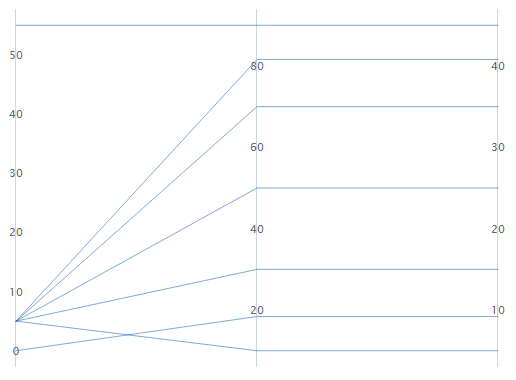
Standardeinheiten
Wählen Sie diese Option aus, um jede Variable mit einer eindeutigen y-Skala darzustellen. Die minimalen und maximalen Werte für jede Skala sind die minimalen und maximalen Z-Werte aller eingegebenen Daten, die in die Skala jeder Variablen umgewandelt wurden.
Der Maximalwert der ersten Variablen hat beispielsweise einen Z-Wert von 2, während die Maximalwerte der anderen Variablen einen Z-Wert von 1 haben. Der Maximalwert für die y-Skala jeder Variablen ist der Wert, der einem Z-Wert von 2 entspricht.

Originaldaten
Wählen Sie diese Option aus, um eine einzelne y-Skala zu verwenden, die für jede Variable wiederholt wird. Die minimalen und maximalen Werte für die Skala sind die insgesamt minimalen und maximalen Werte aller eingegebenen Daten.
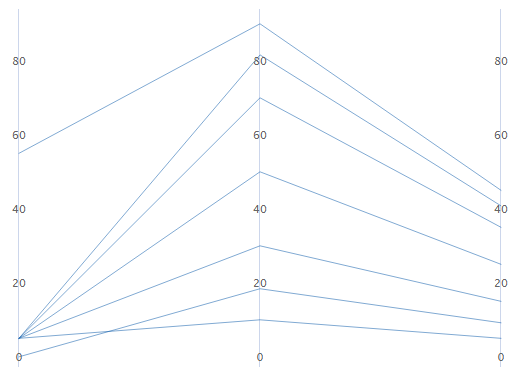
Variablen von größter bis kleinster Streuung in Zeilen sortieren
Wenn Sie Standardeinheiten oder Originaldaten auswählen, können Sie die Variablen in Abhängigkeit von der Streuung sortieren. Dies kann nützlich sein, wenn Sie sehen möchten, welche Variable die Datenreihe am stärksten trennt. Wenn Sie diese Option nicht auswählen, sortiert Minitab die Spalten in derselben Reihenfolge, mit der Sie sie im Dialogfeld Variablen eingeben.
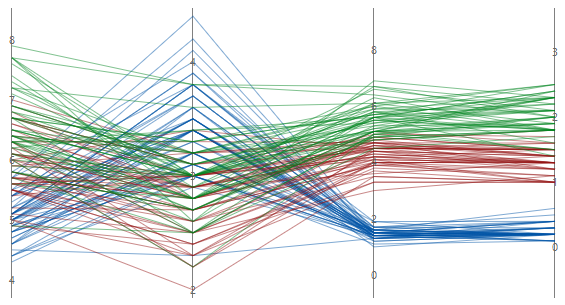
Nicht sortiert